Ist Ihnen das schon einmal passiert? Sie haben festgestellt, dass Sie versehentlich eine Datei gelöscht haben – entweder über die Entf-Taste oder indem Sie rm in der Befehlszeile verwendet haben.
Im ersten Fall können Sie immer zum Papierkorb gehen, nach der Datei suchen und sie an ihren ursprünglichen Speicherort wiederherstellen. Aber was ist mit dem zweiten Fall? Wie Sie wahrscheinlich wissen, sendet die Linux-Befehlszeile entfernte Dateien nirgendwohin – sie ENTFERNT sie. Bum. Sie sind weg.
Vorgeschlagene Lektüre: Wie man gelöschte Dateien/Verzeichnisse mit dem Scalpel-Tool wiederherstellt
In diesem Artikel werden wir einen Tipp teilen, der Ihnen helfen kann, dies zu verhindern, und ein Tool, das Sie in Betracht ziehen können, wenn Sie irgendwann einmal unachtsam genug sind, es trotzdem zu tun.
Erstellen Sie ein Alias für ‚rm -i‘
Der -i-Schalter, wenn er mit rm (und auch anderen Dateimanipulationstools wie cp oder mv) verwendet wird, bewirkt, dass eine Abfrage angezeigt wird, bevor eine Datei entfernt wird.
Das Gleiche gilt für das Kopieren, Verschieben oder Umbenennen einer Datei an einem Ort, an dem bereits eine Datei mit demselben Namen existiert.
Diese Aufforderung gibt Ihnen eine zweite Chance zu überlegen, ob Sie die Datei tatsächlich entfernen möchten – wenn Sie die Aufforderung bestätigen, wird sie verschwunden sein. In diesem Fall tut es mir leid, aber dieser Tipp wird Sie nicht vor Ihrer eigenen Unachtsamkeit schützen.
Um rm durch ein Alias zu 'rm -i' zu ersetzen, führen Sie aus:
alias rm='rm -i'
Der Befehl alias bestätigt, dass rm jetzt als Alias definiert ist:
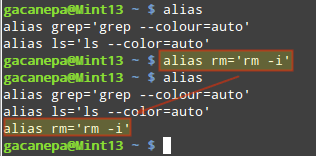
Dies wird jedoch nur für die aktuelle Benutzersitzung in der aktuellen Shell gelten. Um die Änderung dauerhaft zu machen, müssen Sie sie in ~/.bashrc speichern (manche Distributionen verwenden möglicherweise stattdessen ~/.profile) wie unten gezeigt:
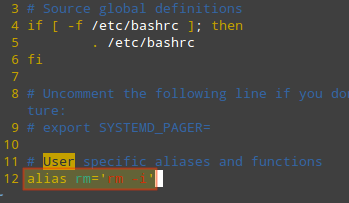
Damit die Änderungen in ~/.bashrc (oder ~/.profile) sofort wirksam werden, laden Sie die Datei aus der aktuellen Shell:
. ~/.bashrc

Das Forensik-Tool – Foremost
Hoffentlich werden Sie vorsichtig mit Ihren Dateien umgehen und dieses Tool nur benötigen, wenn Sie eine verlorene Datei von einer externen Festplatte oder einem USB-Laufwerk wiederherstellen müssen.
Wenn Sie jedoch feststellen, dass Sie versehentlich eine Datei in Ihrem System entfernt haben und in Panik geraten – keine Sorge. Schauen wir uns Foremost an, ein Forensik-Tool, das für solche Szenarien entwickelt wurde.
Um Foremost in CentOS/RHEL 7 zu installieren, müssen Sie zuerst Repoforge aktivieren:
# rpm -Uvh http://pkgs.repoforge.org/rpmforge-release/rpmforge-release-0.5.3-1.el7.rf.x86_64.rpm # yum install foremost
Während in Debian und Derivaten einfach ausführen
# aptitude install foremost
Nach Abschluss der Installation fahren wir mit einem einfachen Test fort. Wir beginnen damit, eine Bilddatei mit dem Namen nosdos.jpg aus dem Verzeichnis /boot/images zu entfernen:
# cd images # rm nosdos.jpg
Um sie wiederherzustellen, verwenden Sie foremost wie folgt (Sie müssen zuerst die zugrunde liegende Partition identifizieren – /dev/sda1 ist in diesem Fall der Speicherort von /boot):
# foremost -t jpg -i /dev/sda1 -o /home/gacanepa/rescued
wo /home/gacanepa/rescued ein Verzeichnis auf einer separaten Festplatte ist – beachten Sie, dass das Wiederherstellen von Dateien auf demselben Laufwerk, auf dem sich die entfernten Dateien befanden, keine kluge Entscheidung ist.
Wenn Sie während der Wiederherstellung die gleichen Festplattensektoren belegen, in denen sich die entfernten Dateien befanden, ist es möglicherweise nicht möglich, etwas wiederherzustellen. Darüber hinaus ist es unerlässlich, alle Aktivitäten zu stoppen, bevor Sie mit der Wiederherstellung beginnen.
Nachdem foremost die Ausführung abgeschlossen hat, wird die wiederhergestellte Datei (falls eine Wiederherstellung möglich war) im Verzeichnis /home/gacanepa/rescued/jpg gefunden.
Zusammenfassung
In diesem Artikel haben wir erklärt, wie Sie vermeiden können, eine Datei versehentlich zu entfernen, und wie Sie versuchen können, sie wiederherzustellen, wenn ein solches unerwünschtes Ereignis eintritt. Seien Sie jedoch gewarnt, dass foremost je nach Größe der Partition eine Weile dauern kann, um ausgeführt zu werden.
Wie immer, zögern Sie nicht, uns bei Fragen oder Kommentaren zu kontaktieren. Nutzen Sie gerne das untenstehende Formular, um uns eine Nachricht zu hinterlassen.
Source:
https://www.tecmint.com/recover-deleted-file-in-linux/













